微信作为我们每天必备的聊天工具 。使用频率自然会很高 。但是大家有没有发现 。苹果手机微信经常消息延迟 。下面就来教大家如何解决 。

文章插图
第一步:关闭低数据模式首先打开苹果手机的设置 。在蜂窝网络设置中 。点击「蜂窝数据选项」 。进入后关闭「低数据模式」 。因为如果你一直开启 。微信在后台将减少网络的使用 。导致不能及时接收消息 。
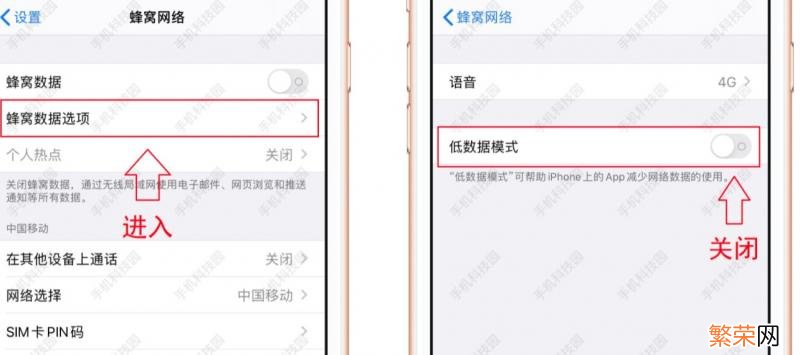
文章插图
第二步:开启后台刷新然后返回到设置界面 。点击「通用」-「后台app刷新」 。找到微信应用 。开启后面的按钮 。这样即使你不使用微信了 。也能在后台默默运行着 。不会错过任何一条消息 。
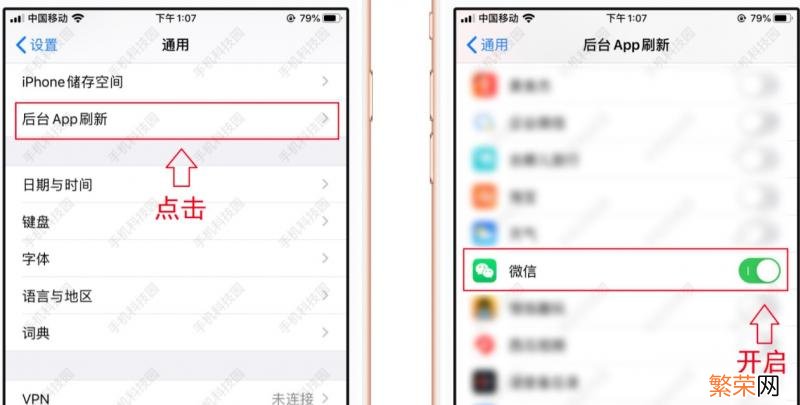
文章插图
第三步:开启消息通知
有时候微信明明来消息了 。却不提醒是怎么回事?这个时候你先去微信的设置中看一下 。找到「新消息通知」 。确认是否已开启新消息通知 。
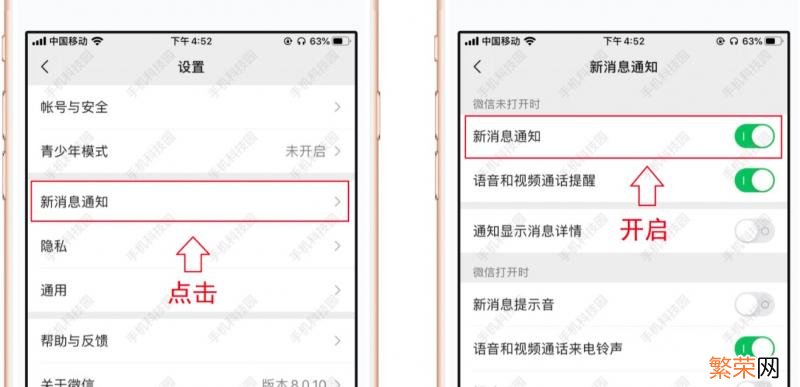
文章插图
随后再打开手机的「设置」-「通知」 。找到微信的通知权限 。如果是关闭的 。那么点击进入后 。开启「允许通知」 。微信端和手机端都开启了通知 。一旦有新消息 。就能马上提醒 。
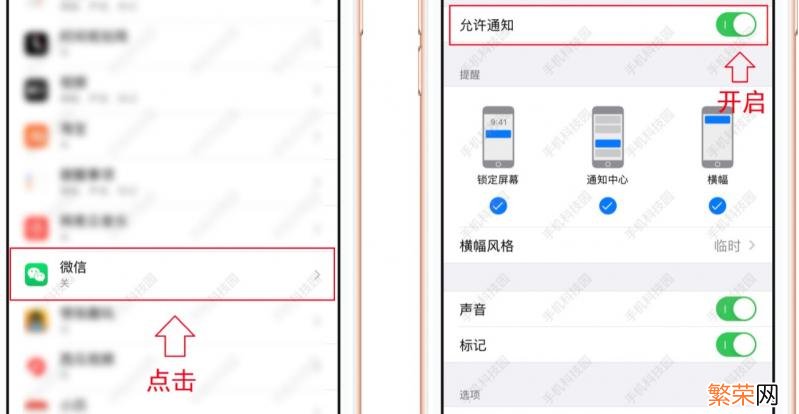
文章插图
第四步:清理缓存垃圾微信缓存垃圾太多 。导致手机空间不足 。也会影响消息的接收 。所以最好定期去清理一下微信缓存 。在微信内部就可以完成 。打开「设置」-「通用」-「储存空间」 。点击「清理」按钮 。
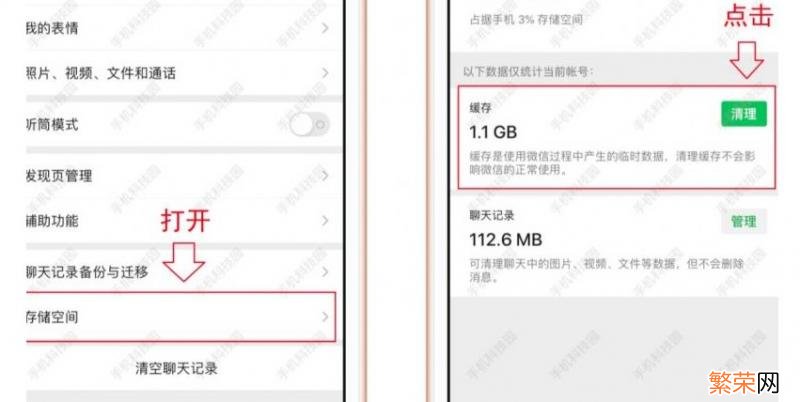
文章插图
清理完成后 。点击「管理」聊天记录 。我们平时和好友聊天 。以及群聊里接收的图片、视频、文件 。都占用了大量空间 。建议全部删除 。可以放心 。聊天记录依旧在 。只是删除文件 。
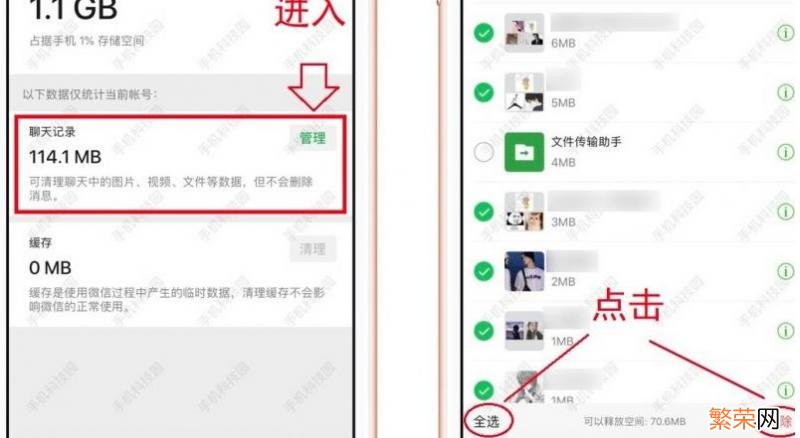
文章插图
写在后面:
今天的内容就到这里了 。觉得不错的话可以分享出去 。这样能够帮助到更多的人哦 。
【微信收不到通知 苹果手机微信收不到信息怎么回事】苹果手机微信消息延迟怎么办?通过上面这四个步骤 。就能轻松解决啦 。
- 微信支付分怎么开通 微信支付分如何开通
- 微信怎么出现满屏的鲜花 微信满屏玫瑰花代码
- 微信怎么发满屏我想你 微信满屏我爱你怎么发
- 对方微信运动步数突然为零然后是虚线 微信运动0步中间是虚线
- ipad微信视频怎么取消镜像 微信视频怎么取消镜像
- 微信联系人可以隐藏吗? 微信联系人可以隐藏吗
- 微信聊天页面右上角红点 微信对话框右上角红点
- 微信步数每日截止时间 一天微信步数兑换上限
- 微信主界面白色怎么换 安卓微信主界面的白色咋换
- 视频号是什么意思 视频号简述
